თუ მოგზაურობისას ან სამსახურში წასვლისას შემთხვევით დაგაყენეთ თქვენი MacBook, ის მოგპარეს, ან უბრალოდ ვერ იპოვნეთ თქვენი ლეპტოპი, მაშინ Apple გთავაზობთ მისი პოვნის მარტივი მეთოდი მისი Find My ფუნქციის საშუალებით - ინსტრუმენტი, რომელმაც გამოიწვია უამრავი iPhone-ისა და MacBook-ის მოძიება მათი კანონიერი საშუალებით. მფლობელები.
შინაარსი
- Find My-ის დაყენება თქვენს MacBook-ზე
- გამოიყენეთ Find My დაკარგული MacBook-ის მოსაძებნად
- გამოიყენეთ Find My iPhone-ზე დაკარგული MacBook-ის მოსაძებნად
- დაკარგული MacBook-ის პოვნა, რომელიც ხაზგარეშეა
- განვიხილოთ AirTag
აი, როგორ იპოვოთ დაკარგული MacBook.
რეკომენდებული ვიდეოები
ზომიერი
10 წუთი
კომპიუტერი, ტაბლეტი ან ტელეფონი ინტერნეტით
Apple მოწყობილობა (iPhone, iPad და ა.შ.)
Find My-ის დაყენება თქვენს MacBook-ზე
სანამ გაჩვენებთ, თუ როგორ გამოიყენოთ Find My დაკარგული MacBook-ის საპოვნელად, მოდით გადავხედოთ როგორ დააყენოთ იგი. მათთვის, ვინც თავის MacBook-ს თან წაიღებს უნივერსიტეტში, მოგზაურობისას ან მოგზაურობისას, ან უბრალოდ ყავის მაღაზიაში, აუცილებელია, რომ გაააქტიუროთ ეს ინსტრუმენტი თქვენი სისტემისთვის. თუ თქვენი სისტემა ნებისმიერ დროს დაიკარგება, Find My არის ყველაზე ახლოს გარანტირებულ აღდგენასთან.
Ნაბიჯი 1: ჩართეთ მდებარეობის სერვისები თქვენი MacBook-ისთვის უსაფრთხოება და კონფიდენციალურობა ფარგლებში სისტემის პრეფერენციებიდა შემდეგ აირჩიე კონფიდენციალურობა ველი.
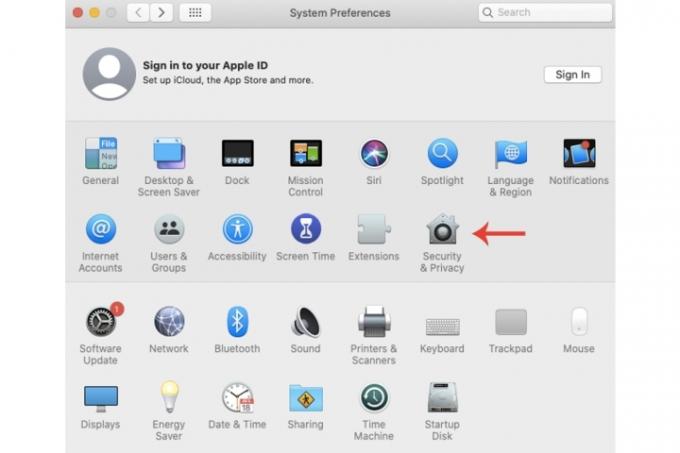
ნაბიჯი 2: აირჩიეთ ჩართეთ მდებარეობის სერვისები ყუთი, რის შემდეგაც თქვენ უნდა აირჩიოთ იპოვე ჩემი.

დაკავშირებული
- გსურთ M3 Max MacBook Pro? წინ დიდი ხნის ლოდინი გველის
- ამ ფარულმა მენიუმ სამუდამოდ შეცვალა ჩემი Mac-ის გამოყენება
- საუკეთესო გარიგებები სკოლაში MacBook-ზე: დაზოგეთ MacBook Air-ზე და Pro-ზე
ნაბიჯი 3: აირჩიეთ Apple ID ხატულა შიგნით სისტემის პრეფერენციები, აირჩიეთ iCloud ჩანართი და იპოვე ჩემი Mac, და შემდეგ დაარტყა დაშვება ყუთი.

ნაბიჯი 4: ჩართვისთვის ოფლაინ პოვნა ფუნქცია (თუმცა ის უნდა იყოს ჩართული ნაგულისხმევად), აირჩიეთ Პარამეტრები ღილაკი შიგნით იპოვე ჩემი Mac ველი.
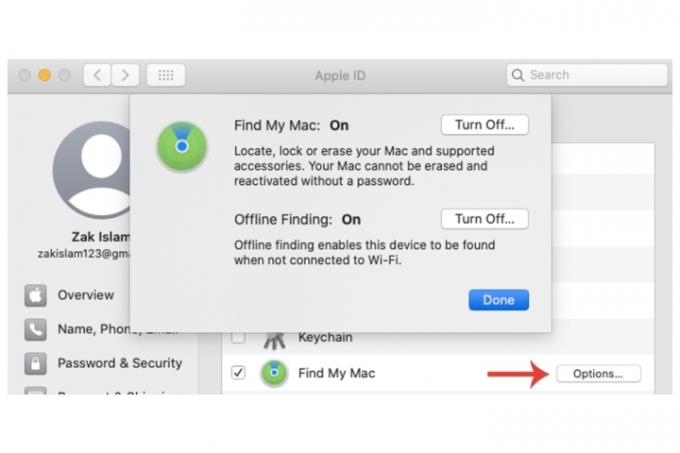
გამოიყენეთ Find My დაკარგული MacBook-ის მოსაძებნად
თუ თქვენ უკვე ჩართული გაქვთ Find My თქვენს MacBook-ზე, სანამ ის დაიკარგებოდა, მაშინ რამდენიმე ვარიანტი გაქვთ.
Ნაბიჯი 1: სხვა მოწყობილობაზე შედით თქვენს iCloud ანგარიშში iCloud.com/find-ზე. აირჩიეთ ყველა მოწყობილობა ვარიანტი.
ნაბიჯი 2: დაელოდეთ მდებარეობის სერვისებს თვალყური ადევნოს თქვენს MacBook-ს და წარმოაჩინოს იგი.
ნაბიჯი 3: განთავსების შემდეგ, არჩევანის რამდენიმე ვარიანტი არსებობს. Ხმის დაკვრა ამას გააკეთებს, თუ თქვენი სისტემა ახლოს არის. Ასევე შეგიძლიათ ჩაკეტვა ის ან წაშლა ის. ეს უკანასკნელი ორი არჩევანი უნდა იქნას გათვალისწინებული, თუ ის მოპარულია.
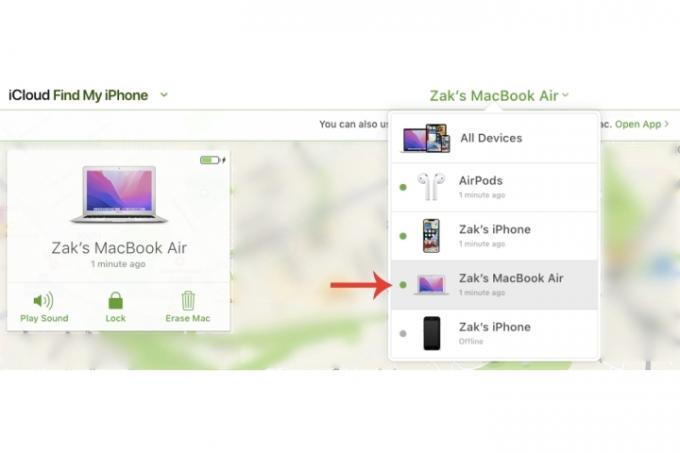
გამოიყენეთ Find My iPhone-ზე დაკარგული MacBook-ის მოსაძებნად
თუ არ გაქვთ დაუყოვნებელი წვდომა დესკტოპზე ან სხვა ლეპტოპზე ან გირჩევნიათ უბრალოდ გამოიყენოთ თქვენი სმარტფონი ამის ნაცვლად, ამის გაკეთება შეგიძლიათ თქვენი iPhone-ის Find My ვერსიით.
Ნაბიჯი 1: აირჩიეთ პარამეტრები, რასაც მოჰყვება შენი Apple ID ზედა და შემდეგ აირჩიეთ თქვენი MacBook ხელმისაწვდომი მოწყობილობების განყოფილებიდან.
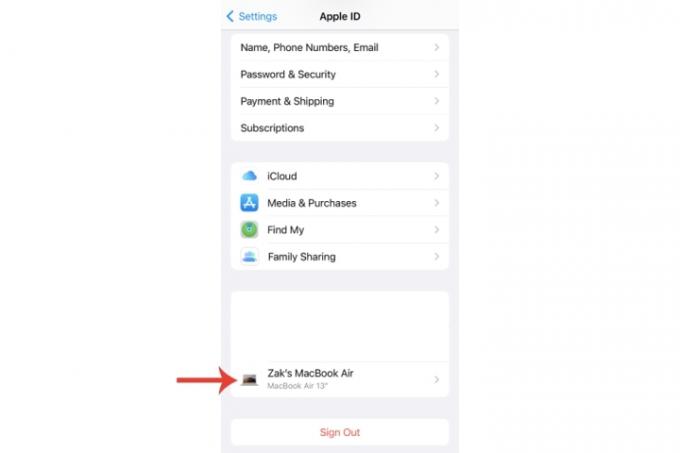
ნაბიჯი 2: თქვენი MacBook-ის სახელის ქვემოთ აირჩიეთ აჩვენე Find My.

ნაბიჯი 3: ახლა თქვენ უნდა შეგეძლოთ დაინახოთ თქვენი MacBook-ის მდებარეობა, ხმის დაკვრის და მისი მდებარეობის მითითებებით. თქვენ ასევე შეგიძლიათ წაშალოთ მთელი მოწყობილობა ღილაკზე დაჭერით წაშალეთ ეს მოწყობილობა დაყენება.
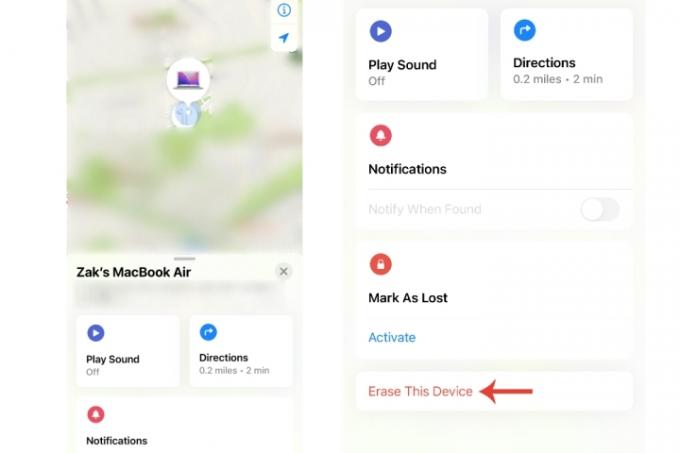
დაკარგული MacBook-ის პოვნა, რომელიც ხაზგარეშეა
თუ თქვენი დაკარგული MacBook ძილის რეჟიმშია, რაც მეტ-ნაკლებად ნიშნავს, რომ ის ხაზგარეშეა, Apple-ის ოფლაინ ძიების რეჟიმს მაინც შეუძლია თქვენი სისტემის მდებარეობა (სხვა სისტემებთან Bluetooth სიგნალების გამოყენებით).
თუმცა, არსებობს სიფრთხილე - დაგჭირდებათ Apple-ის მიერ შექმნილი სხვა მოწყობილობა, როგორიცაა iPhone ან iPad.
Ნაბიჯი 1: თქვენს სხვა Apple მოწყობილობაზე აირჩიეთ პარამეტრები, რასაც მოჰყვება შენი Apple ID, შემდეგ აირჩიეთ იპოვე ჩემი > Იპოვე ჩემი აიფონი, და შემდეგ ნახეთ თუ იპოვე ჩემი ქსელი ჩართულია.
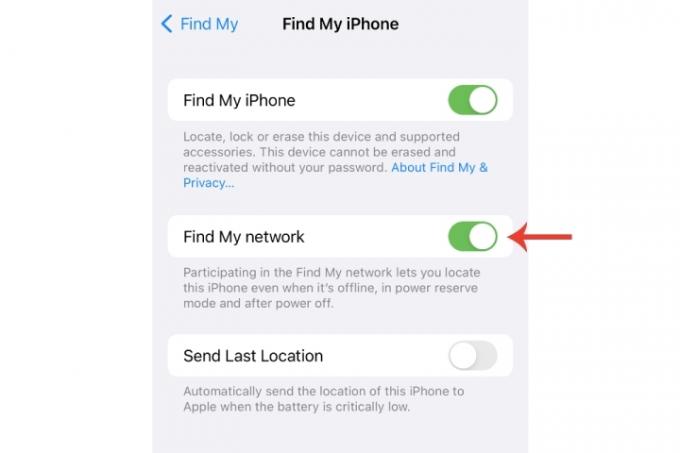
ნაბიჯი 2: Apple ID-ის ძირითადი პარამეტრების გვერდზე, ნახეთ თუ არა თქვენი მოწყობილობა ნაჩვენები. თუ MacBook არის ყავის მაღაზიაში ან სხვა მოწყობილობებთან ერთად, მაშინ მისი გამოჩენის უფრო მაღალი შანსია მაშინაც კი, თუ ლეპტოპი დახურულია.
თუმცა, საბოლოო ჯამში, არ არსებობს 100% გარანტია, რომ შეძლებთ დაკარგული MacBook-ის პოვნას. თუ Find My ჩართულია, თქვენი შანსები მნიშვნელოვნად იზრდება, მაგრამ მაინც შეიძლება იყოს წარუმატებლობები, რომლებიც ხელს შეგიშლით მის აღდგენაში. ამ შემთხვევაში, თქვენ შეგიძლიათ შეატყობინოთ სიტუაცია შესაბამის ორგანოებს, რისთვისაც გამოგადგებათ თქვენი MacBook-ის სერიული ნომერი (განთავსებულია შეფუთვის ყუთზე და შესყიდვის ქვითარზე).
ცხადია, რომ თუ დაკარგეთ თქვენი MacBook, დაუყოვნებლივ უნდა შეცვალოთ ყველა თქვენი მგრძნობიარე მონაცემი, მათ შორის შესვლის სერთიფიკატები და თქვენი Apple ID.
განვიხილოთ AirTag
Find My ფუნქცია ვერ მოიტანს პოზიტიურ შედეგს, თუ მოწყობილობა არ არის ონლაინ რეჟიმში ან ის განადგურებულია და ა.შ. დამატებითი უსაფრთხოების ზომებისთვის, ყოველთვის შეგიძლიათ გამოიყენეთ AirTag და განათავსეთ იგი, ვთქვათ, თქვენი MacBook-ის ლეპტოპის ჩანთაში, იმ შემთხვევაში, თუ ის მოპარულია ან არასწორად არის განთავსებული.
თუ თქვენ დაკარგეთ iPhone ან გსურთ იცოდეთ როგორ იპოვოთ ის მომავალი მითითებისთვის, მაშინ შეამოწმეთ ჩვენი სახელმძღვანელო, თუ როგორ გამოიყენოთ Find My iPhone. ჩვენ ასევე გვაქვს სიღრმისეული სახელმძღვანელო თავად Find My აპის iPhone-ზე გამოყენების შესახებ.
რედაქტორების რეკომენდაციები
- Apple-ის საუკეთესო შეთავაზებები: MacBooks, AirPods, iPads, iMacs, AirTags და სხვა
- უნდა იყიდო M2 MacBook Pro თუ დაელოდო M3-ს?
- ანგარიში: Apple-ის 2024 MacBook-ებს შესაძლოა სერიოზული დეფიციტი შეექმნათ
- თქვენ შეგიძლიათ ითამაშოთ თითქმის ნებისმიერი Windows თამაში Mac-ზე - აი, როგორ
- M3 MacBook Pro შეიძლება უფრო ადრე გამოვიდეს, ვიდრე ვინმეს ელოდა
განაახლეთ თქვენი ცხოვრების წესიციფრული ტენდენციები ეხმარება მკითხველს თვალყური ადევნონ ტექნოლოგიების სწრაფ სამყაროს ყველა უახლესი სიახლეებით, სახალისო პროდუქტების მიმოხილვით, გამჭრიახი რედაქციებითა და უნიკალური თვალით.



